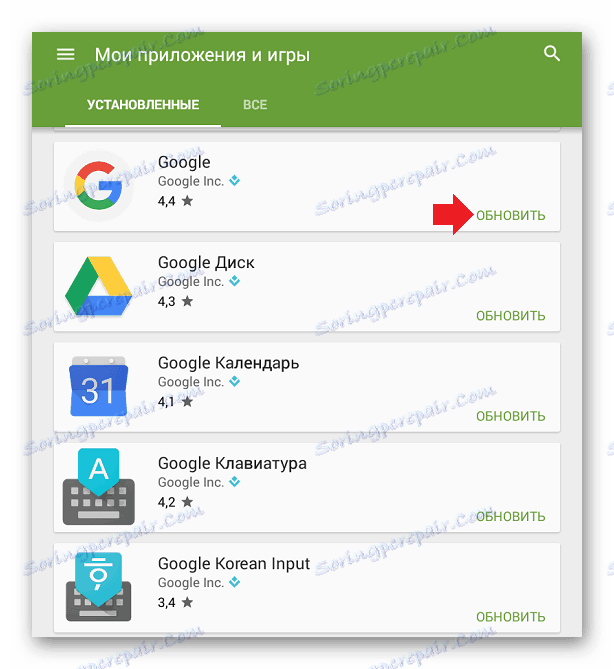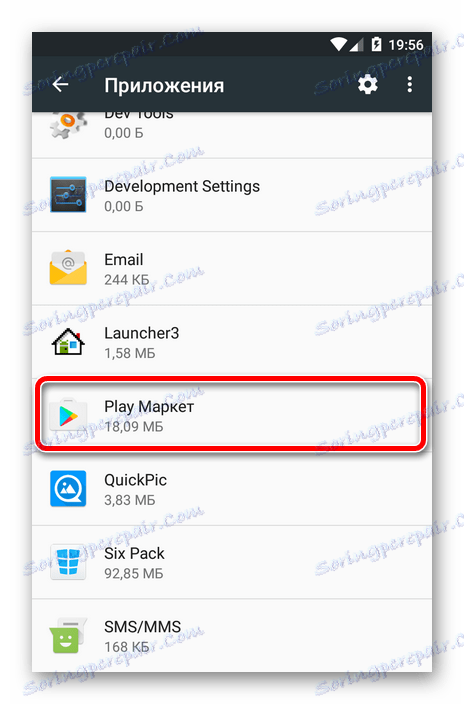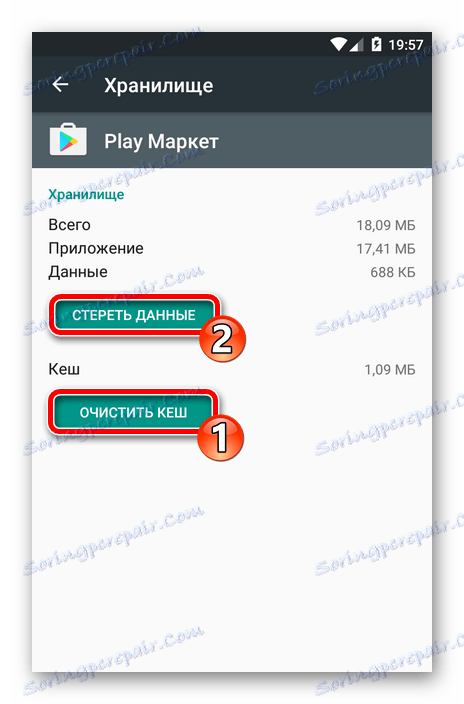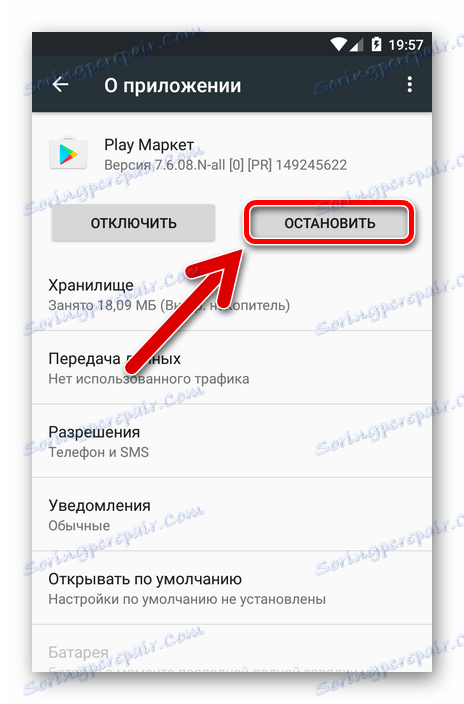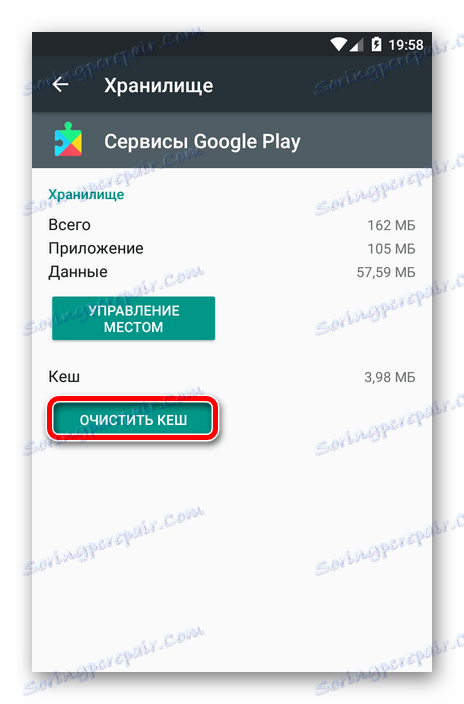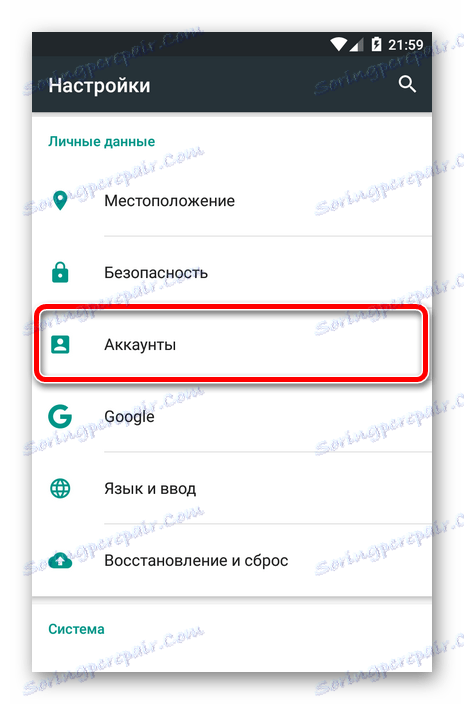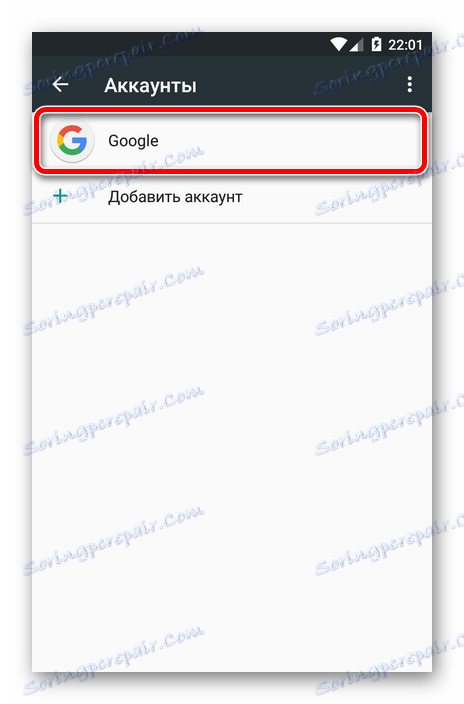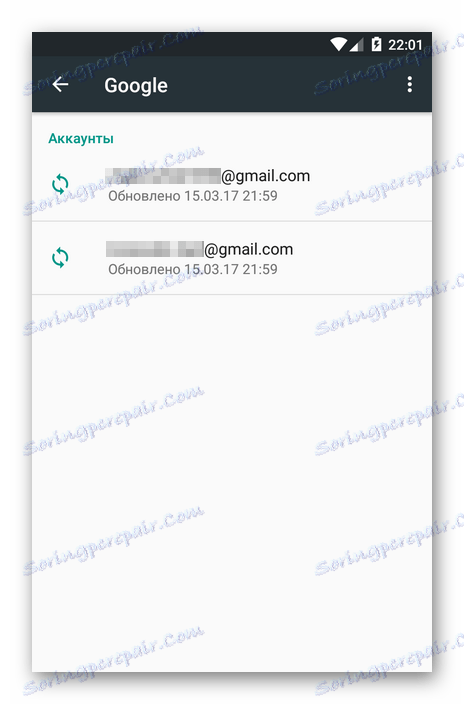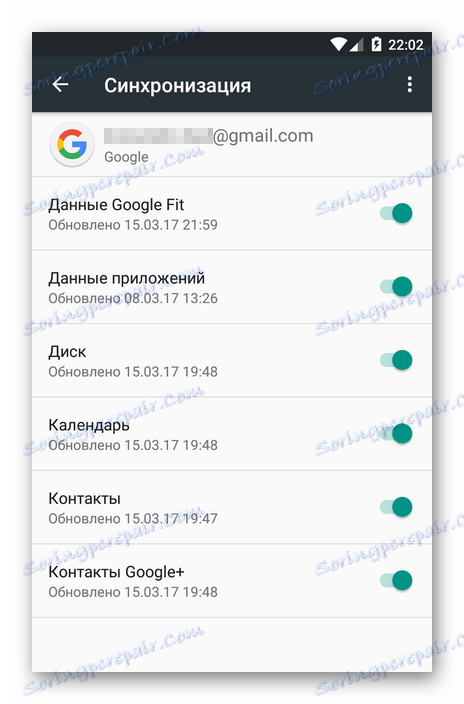Oprava chyby "Zlyhanie autentizácie Google Talk"
Podobne ako akékoľvek iné zariadenie, zariadenia so systémom Android viac či menej podliehajú rôznym typom chýb, z ktorých jedna je "Overenie pomocou Google Talk zlyhalo".
V dnešnej dobe je problém pomerne zriedkavý, ale spôsobuje celkom zrejmé nepríjemnosti. Takže zlyhanie obvykle vedie k neschopnosti stiahnuť aplikácie z obchodu Google Play.
Prečítajte si na našej webovej stránke: Ako opraviť "Proces com.google.process.gapps je zastavený"
V tomto článku vám ukážeme, ako túto chybu opraviť. A hneď si všimneme - tu nie je žiadne univerzálne riešenie. Existuje niekoľko spôsobov, ako odstrániť poruchu.
obsah
Metóda 1: Aktualizujte služby Google
Často sa stáva, že problém spočíva len v zastaraných službách Google. Ak chcete situáciu opraviť, stačí ju aktualizovať.
- Ak to chcete urobiť, otvorte Obchod Play a pomocou bočného panela prejdite na Moje aplikácie a hry .
![Prejdite na nainštalované aplikácie v službe Google Play]()
- Nainštalujte všetky dostupné aktualizácie, najmä aplikácie z balíka Google.
![Zoznam nainštalovaných aplikácií v Obchodu Play]()
Všetko, čo potrebujete, je kliknúť na tlačidlo "Aktualizovať všetko" a v prípade potreby poskytnúť potrebné oprávnenia pre nainštalované programy.
Po ukončení aktualizácie služieb Google reštartujeme smartphone a skontrolujeme chybu.
Metóda 2: Vymazať údaje a vyrovnávaciu pamäť Google
V prípade, že aktualizácia služieb Google neprinesie požadovaný výsledok, ďalším krokom by malo byť vymazanie všetkých údajov o obchode s aplikáciami Obchod Play.
Postupnosť krokov je nasledovná:
- Prejdite do časti Nastavenia - "Aplikácie" a nájdite v otvorenom zozname služby Play Store.
![Zoznam nainštalovaných aplikácií v systéme Android]()
- Na stránke aplikácie prejdite na stránku "Repository" .
![Vymažte údaje služby Obchod Play]()
Tu zase kliknite na položku Vymazať vyrovnávaciu pamäť a Vymazať údaje . - Keď sa vrátime na hlavnú stránku obchodu Play v nastaveniach a zastavíme program. Ak to chcete urobiť, kliknite na tlačidlo "Stop" .
![Zastavte aplikáciu Obchod Play]()
- Rovnakým spôsobom vymažeme vyrovnávaciu pamäť v aplikácii Služby Google Play.
![Vymazanie vyrovnávacej pamäte služby Google Play]()
Po dokončení týchto krokov prejdite do Obchodu Play a skúste prevziať ľubovoľný program. Ak bolo načítanie a inštalácia aplikácie úspešné - chyba je opravená.
Metóda 3: Nastavenie synchronizácie údajov so spoločnosťou Google
Chyba uvedená v článku sa môže vyskytnúť aj v dôsledku zlyhaní synchronizácie údajov s "cloud" služby Google.
- Ak chcete problém vyriešiť, prejdite na systémové nastavenia av skupine "Osobné údaje" prejdite na kartu "Účty" .
![Hlavné menu pre nastavenie Android]()
- V zozname kategórií účtov vyberte položku "Google" .
![Zoznam kategórií účtov v systéme Android]()
- Potom prejdite na nastavenia synchronizácie účtu, ktoré používa hlavný účet v Obchodu Play.
![Zoznam účtov Google]()
- Tu je potrebné odstrániť značky zo všetkých miest synchronizácie a potom reštartovať zariadenie a vrátiť všetko na miesto.
![Nastavenia synchronizácie účtu Google v systéme Android]()
Takže pomocou jednej z vyššie uvedených metód, alebo dokonca všetkých naraz, je možné bez väčších problémov odstrániť chybu "Authentication Talking Google Trouble".